Autocompletar en Excel
Usar Autocompletar en Excel para rellenar automáticamente una serie de células. Esta página contiene muchos ejemplos fáciles de seguir Autocompletar. ¡El cielo es el limite! 1. Por ejemplo, introduzca el valor 10 en la celda A1 y el valor 20 en la celda A2.

-
Seleccione la celda A1 y la celda A2 y arrastre el controlador de relleno hacia abajo. El controlador de relleno es la caja verde poco en la parte inferior derecha de una célula seleccionada o rango de celdas seleccionado.
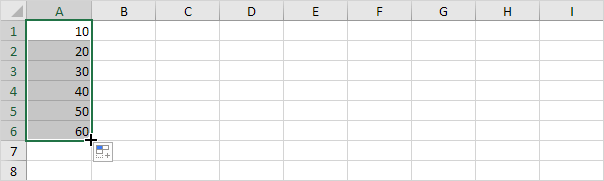
Nota: Autocompletar llena automáticamente los números basados en el patrón de los dos primeros números.
-
Entre enero en la celda A1.

-
Seleccione la celda A1 y arrastre el controlador de relleno hacia abajo. Autocompletar llena automáticamente los nombres de los meses.
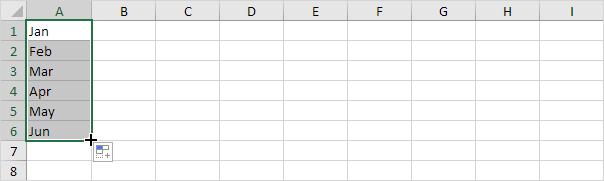
-
Introduzca Producto 1 en la celda A1.

-
Seleccione la celda A1 y arrastre el controlador de relleno hacia abajo. AutoFill llena automáticamente los nombres de productos.
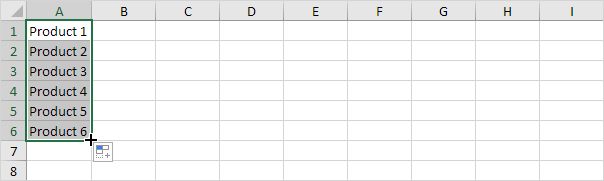
-
Introduzca Viernes en la celda A1.

-
Seleccione la celda A1 y arrastre el controlador de relleno hacia abajo. Autocompletar llena automáticamente los nombres de los días.
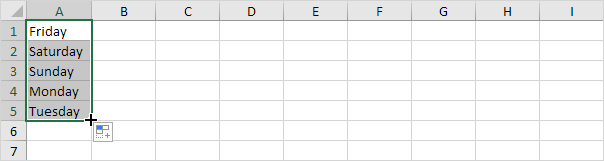
-
Introduzca la fecha 14/01/2019 en la celda A1.

-
Seleccione la celda A1 y arrastre el controlador de relleno hacia abajo. AutoFill llena automáticamente los días.
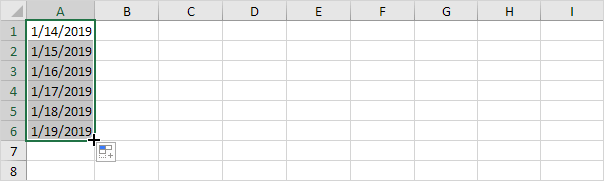
-
En lugar de llenar en día, utilice las opciones de Autocompletar para rellenar los días de semana (haciendo caso omiso de días de fin de semana), meses (véase el siguiente ejemplo) o años.
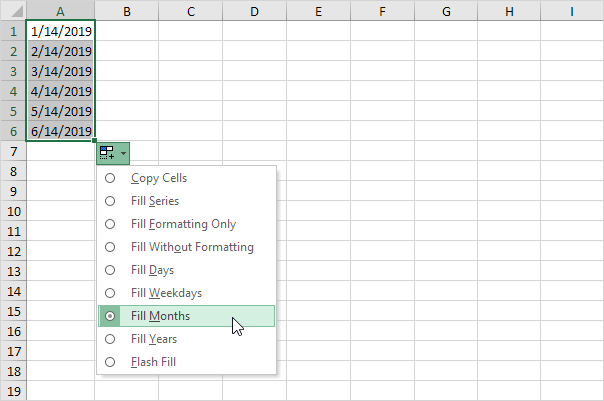
Nota: puede ver las opciones para llenar sólo el formato y para llenar una serie sin formatear.
-
Introduzca la fecha 14/01/2019 en la celda A1 y la fecha 21/01/2019 en la celda A2.

-
Seleccione la celda A1 y la celda A2 y arrastre el controlador de relleno hacia abajo. Autocompletar rellena automáticamente las fechas basado en el patrón de las dos primeras fechas.
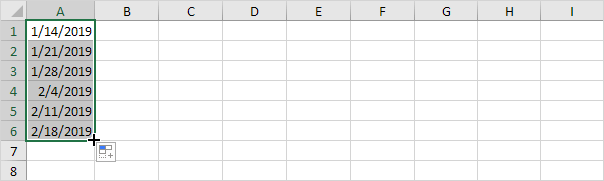
-
Introduzca la hora 06 a.m. en la celda A1.

-
Seleccione la celda A1 y arrastre el controlador de relleno a través. AutoFill llena automáticamente los tiempos.
